Android : Chromeで位置情報の利用を許可する
AndroidのChromeで位置情報を利用する方法についてのヘルプです。
AndroidのChromeで位置情報が利用できない場合、次の方法で位置情報の利用を許可してください。
Androidの設定確認
OSレベルで位置情報の利用が許可されているか確認します。
Androidは端末によってデザインやメニューが異なります。
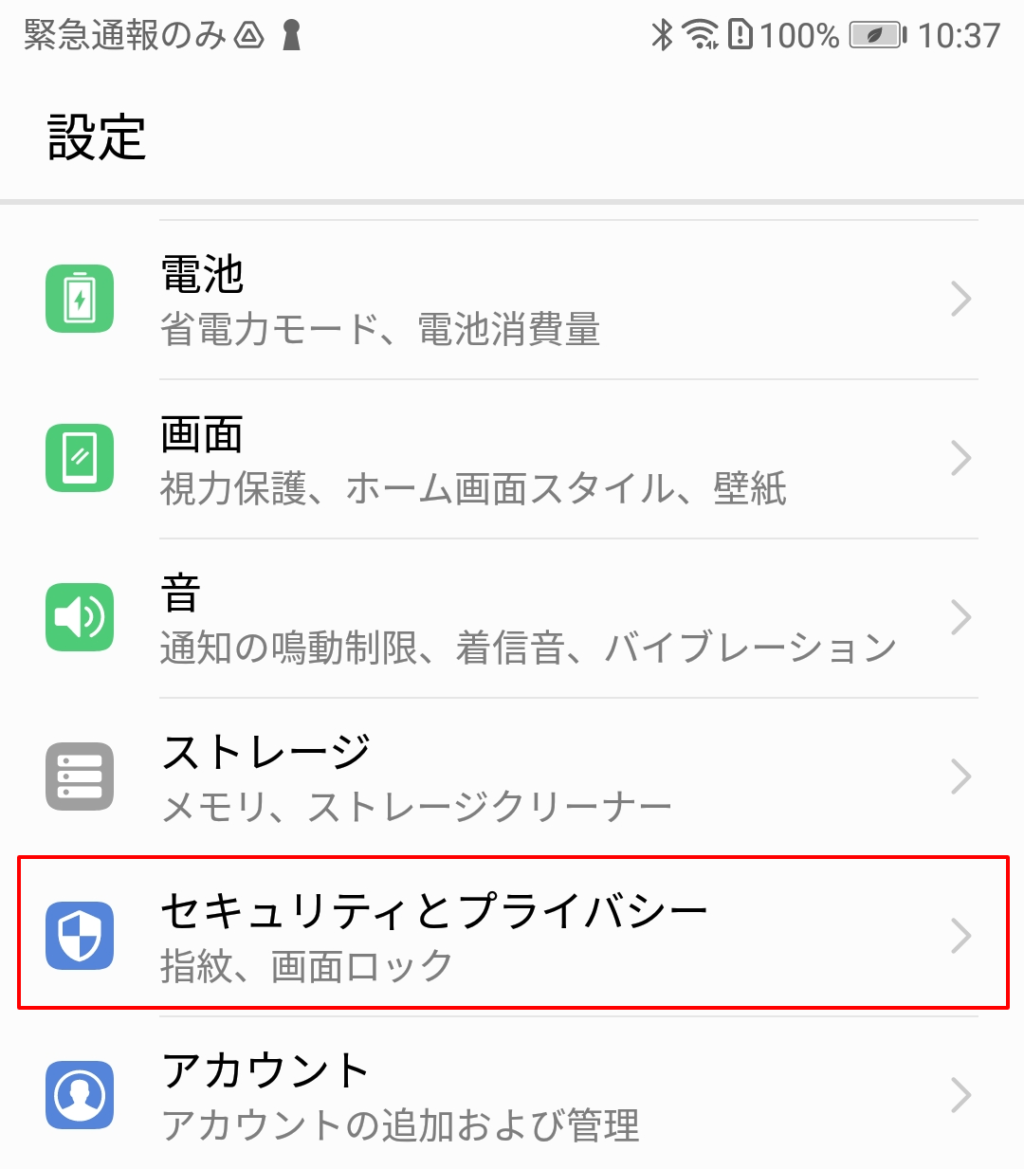
- 「設定アプリ」を開きセキュリティとプライバシーをタップします。
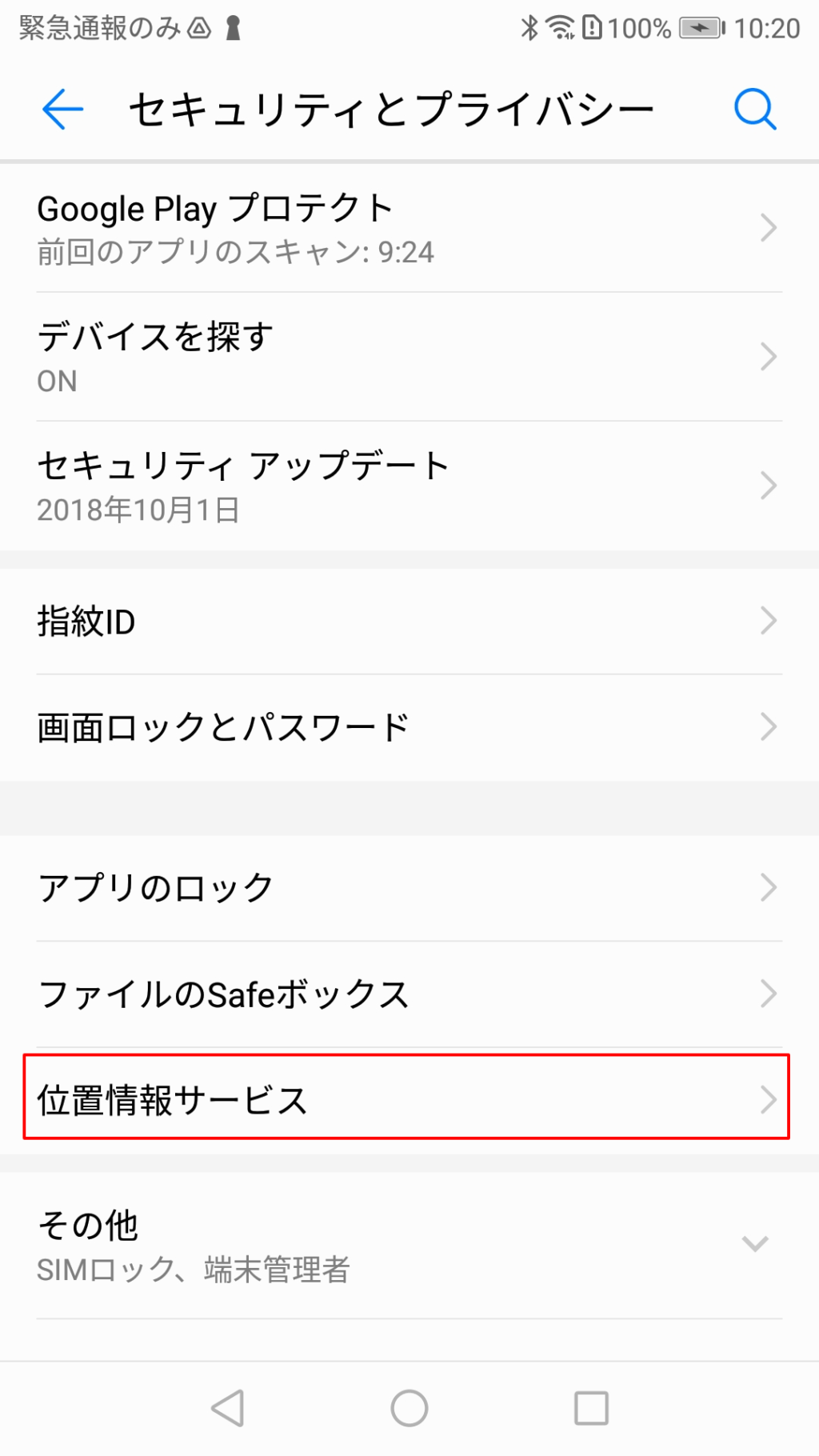
- 「位置情報サービス」をタップします。
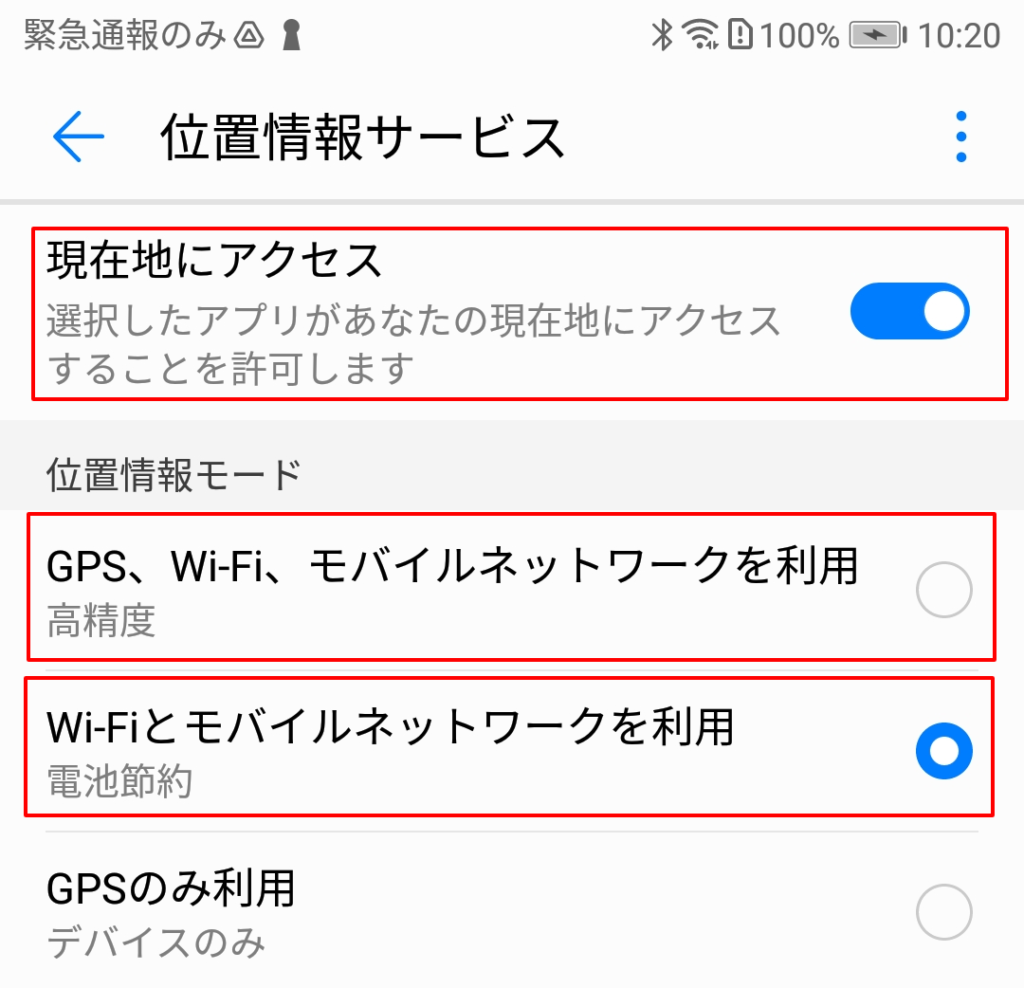
- 「現在地にアクセス」を有効にします。
- 「位置情報モード」は「Wi-Fiとモバイルネットワークを利用」または「GPS、Wi-Fi、モバイルネットワークを利用」を選択します。
Chromeの設定確認
Chromeブラウザで位置情報の利用が許可されているか確認します。
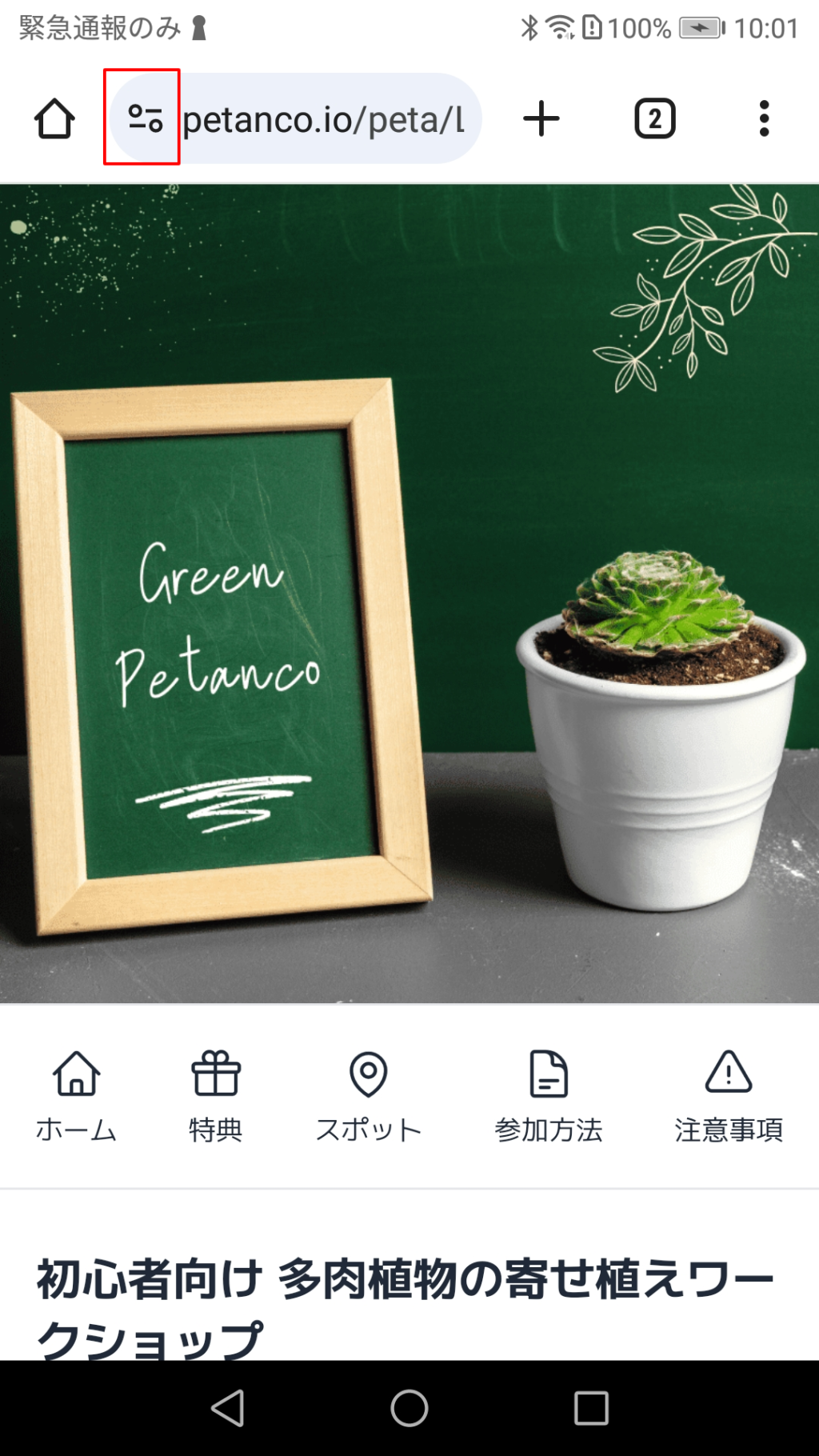
- アドレスバーの左にあるアイコンをタップします。
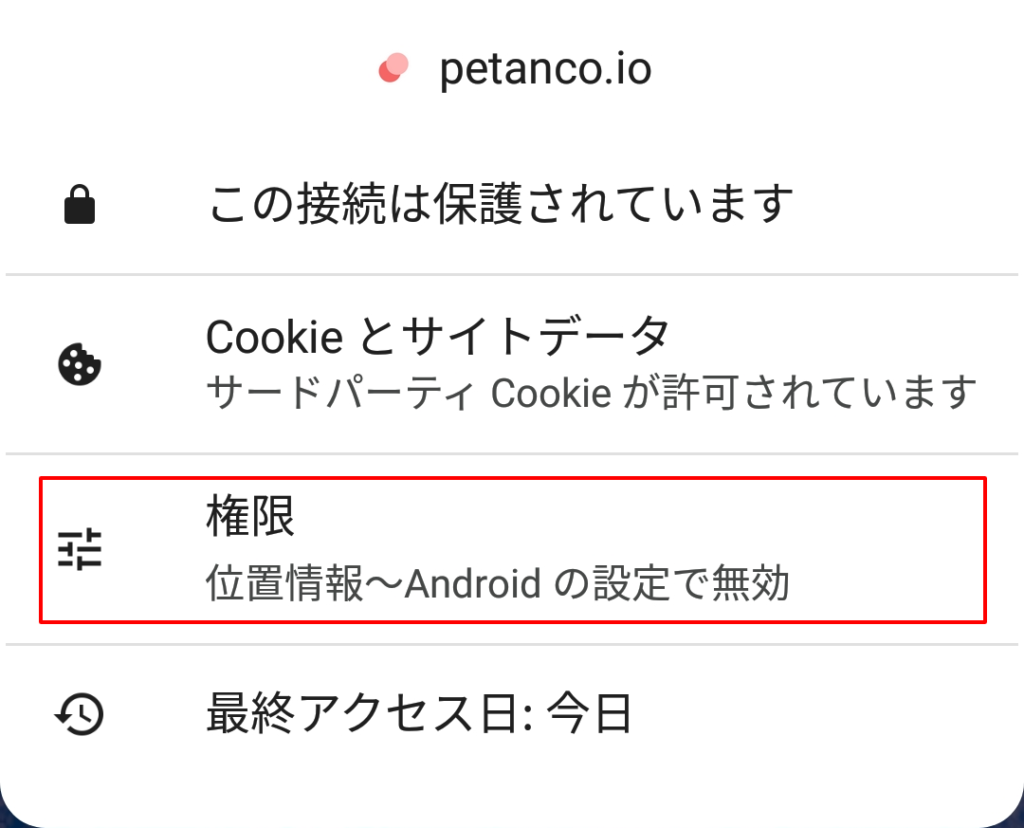
- 「権限」に「位置情報〜Androidの設定で無効」と表示されていたら「権限」をタップします。
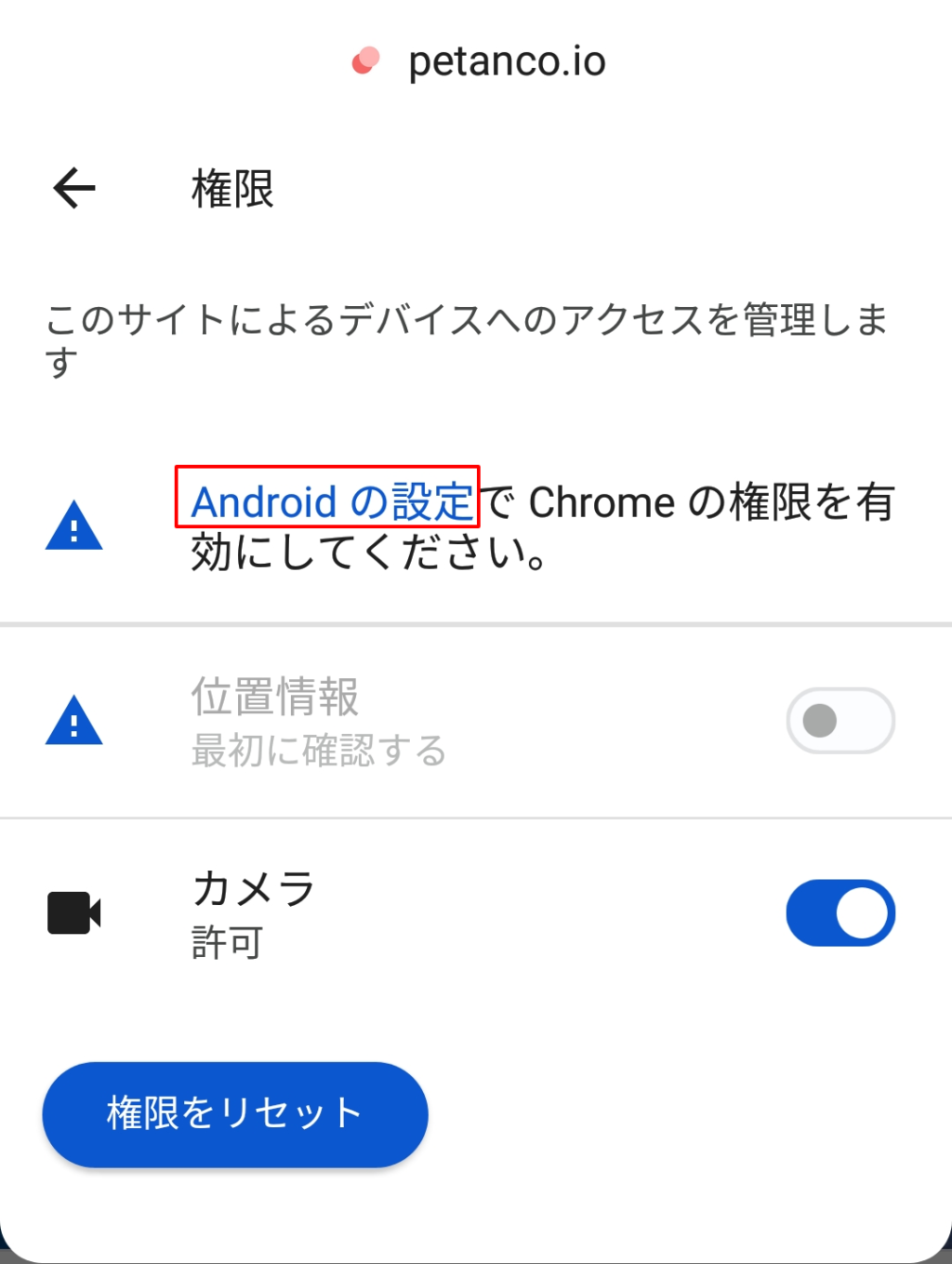
- 「Androidの設定」をタップします。
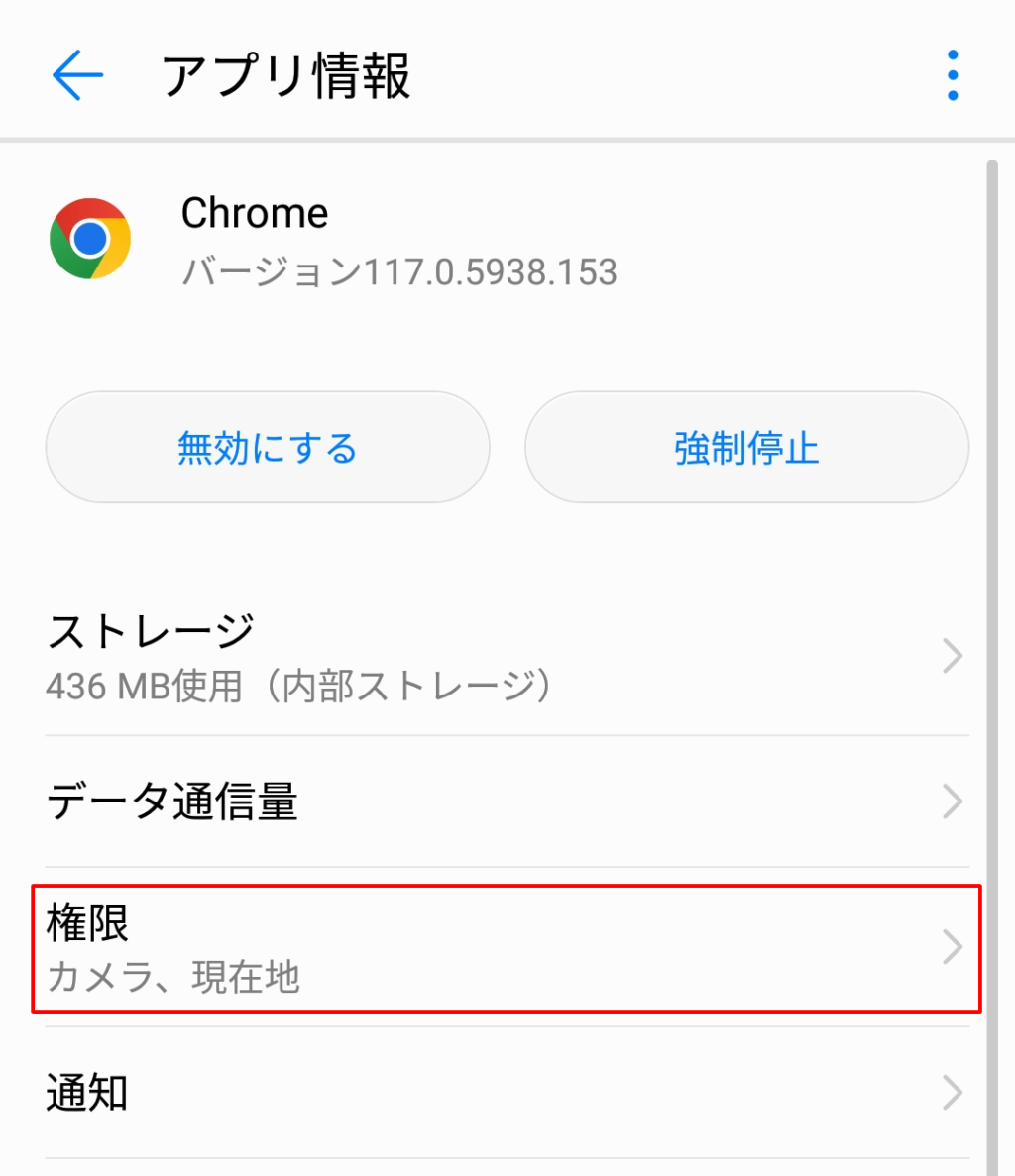
- 「権限」をタップします。
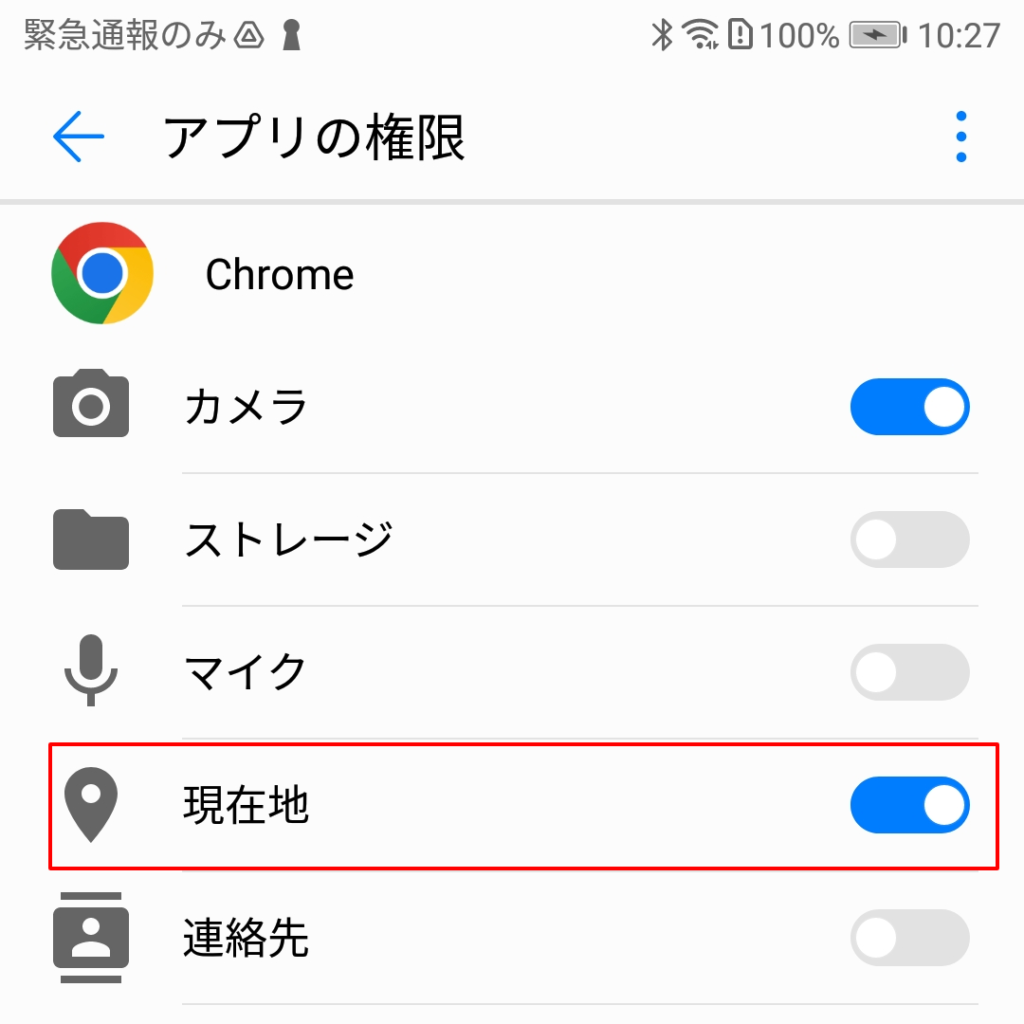
- 「現在地」の権限を有効にします。
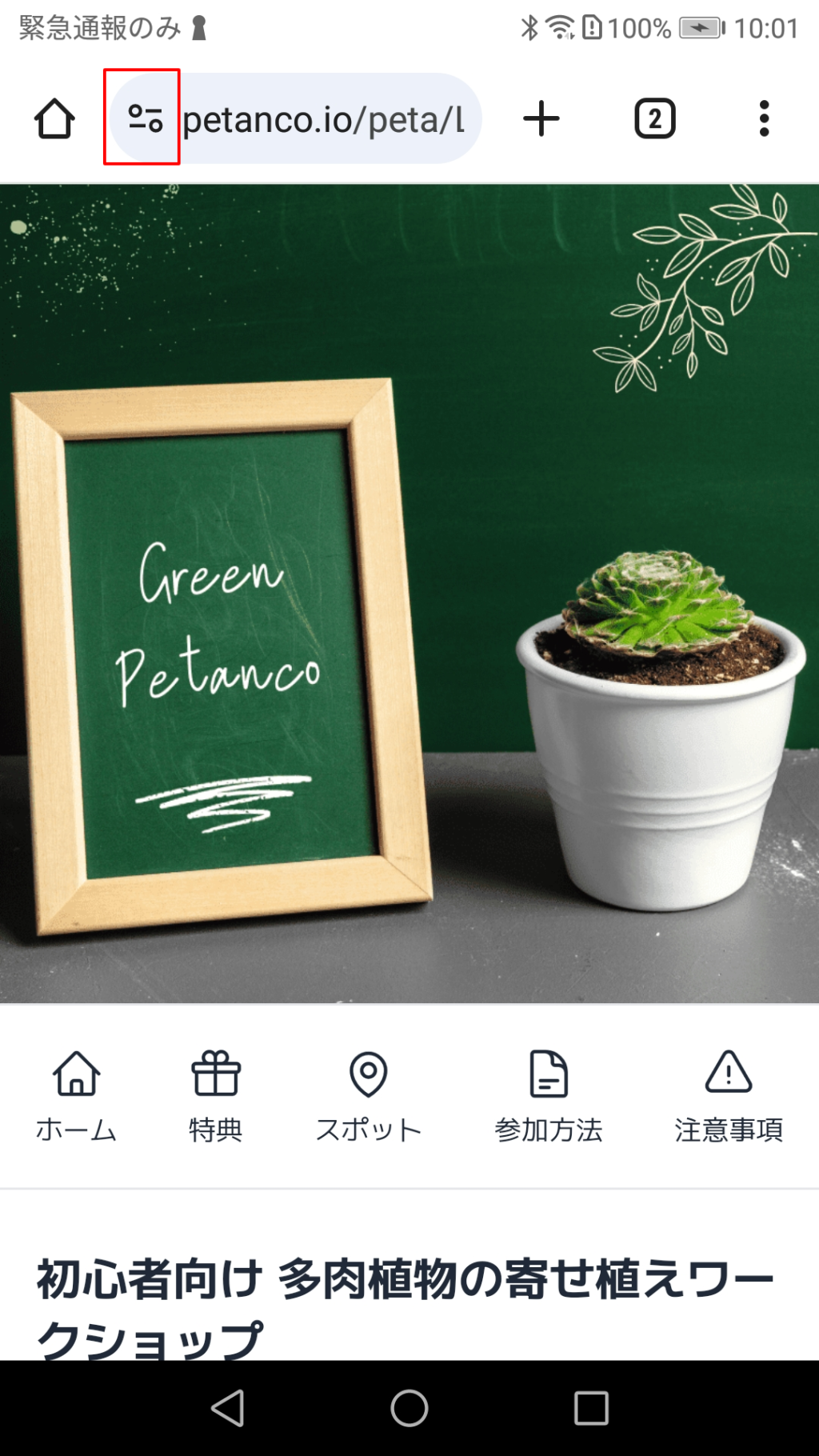
- 再度、アドレスバーの左にあるアイコンをタップします。
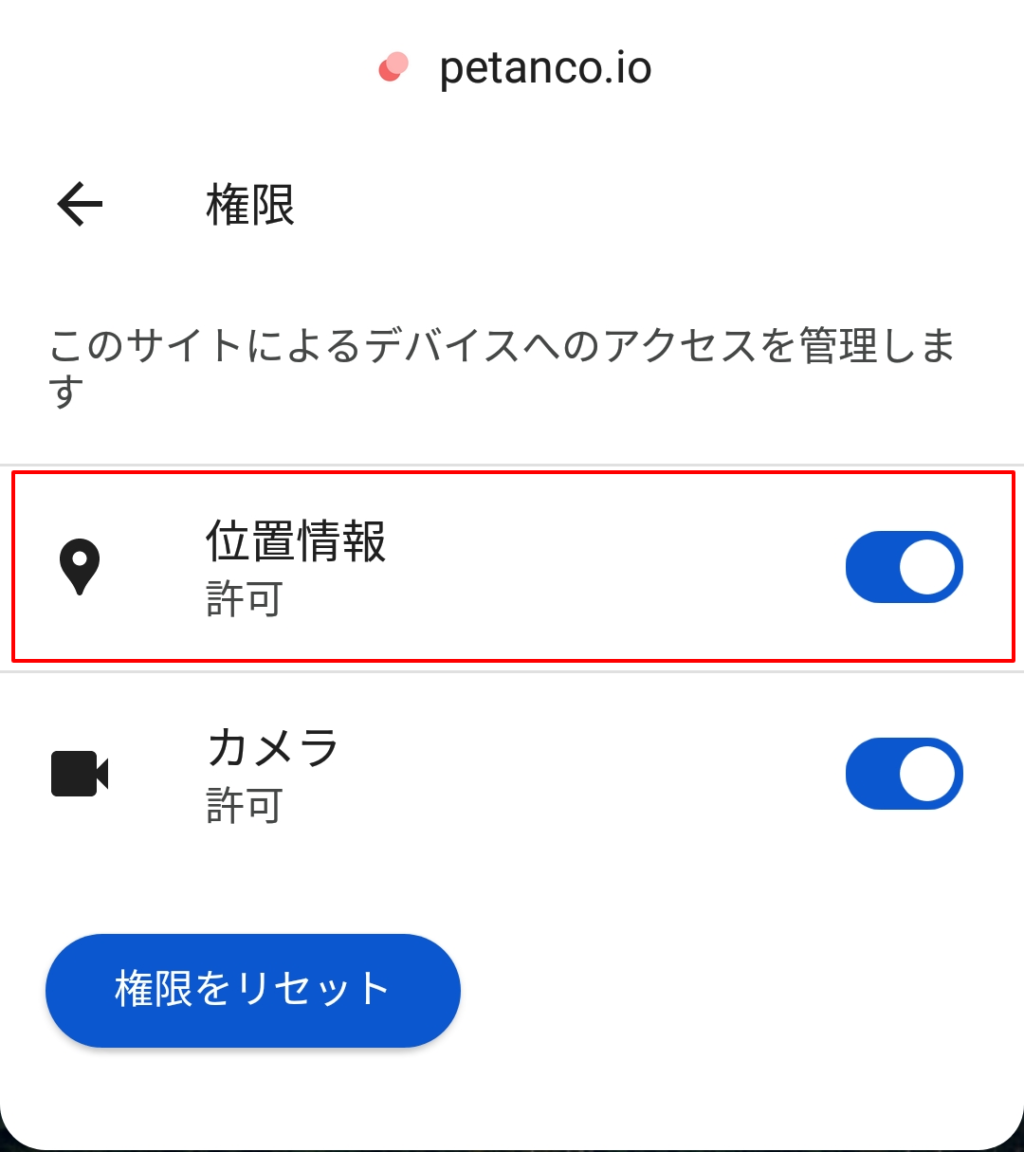
- 「位置情報」が有効になっているか確認します。
ブラウザをリロードする
設定が完了したらブラウザを再度読み込んで設定を反映させてください。
スタンプが獲得できたら設定は完了です。
